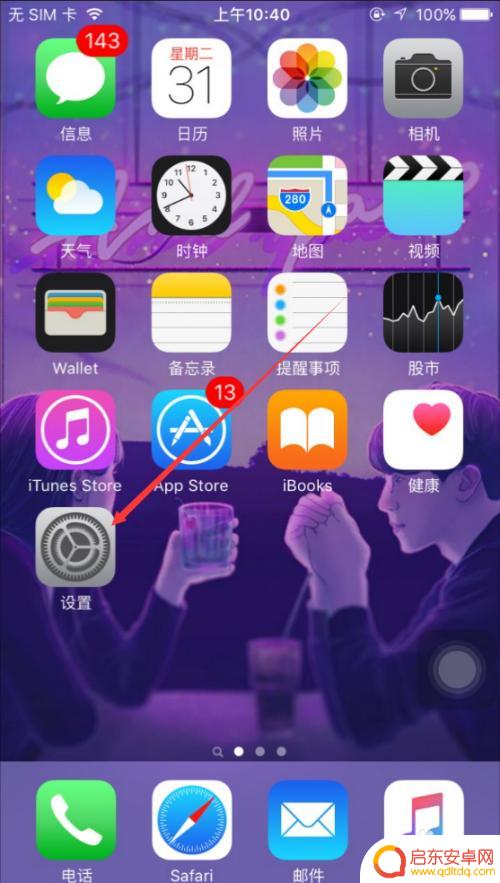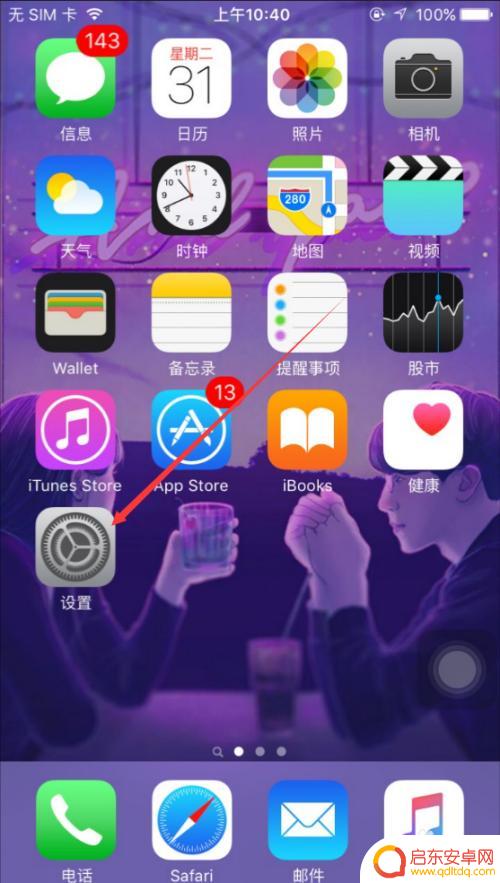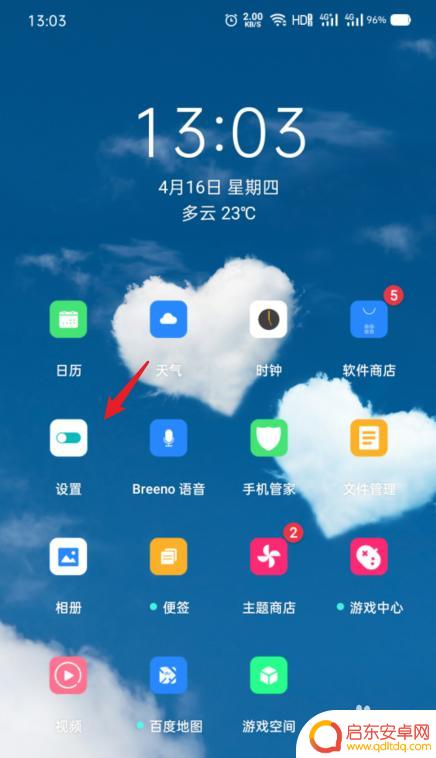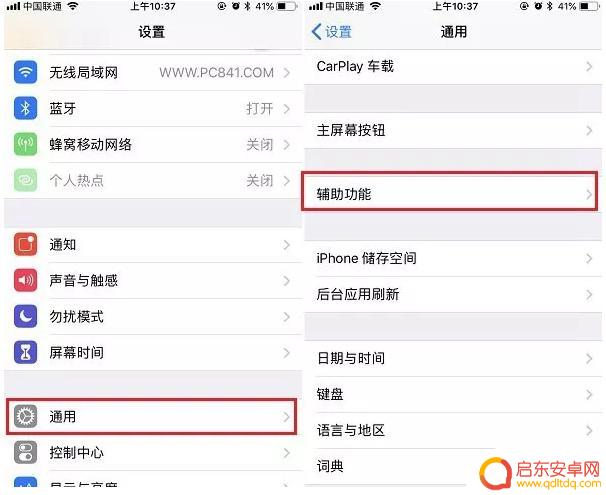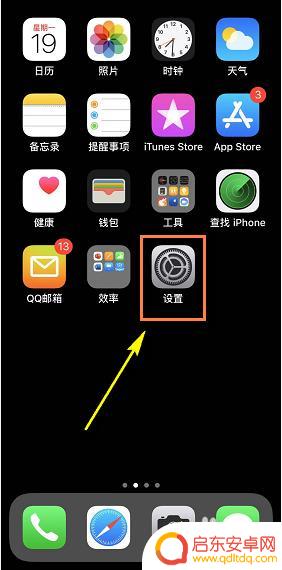苹果手机如何将字体变小 iPhone怎么调整字体大小
苹果手机作为一款智能手机,其系统设计了多种功能来满足用户的个性化需求,其中调整字体大小是一个常见的需求,因为不同人对于字体大小的需求各异。iPhone提供了简便的方法来调整字体大小,让用户可以根据自己的喜好和需求,自由地调整手机上的字体大小。无论是想要放大字体以便更清晰地阅读,还是希望缩小字体以便在有限的屏幕空间内显示更多内容,iPhone都能轻松满足这些需求。接下来我们将详细介绍iPhone如何调整字体大小的方法,帮助您更好地使用苹果手机。
iPhone怎么调整字体大小
具体步骤:
1.打开iPhone手机后,在苹果桌面里找到【设置】,如下图所示。
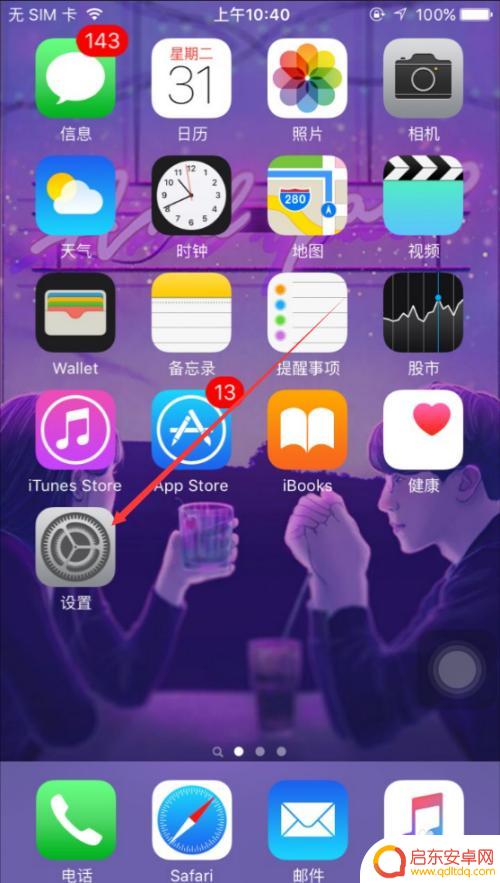
2.在苹果设置界面里直接点击【显示与亮度】,如下图所示。
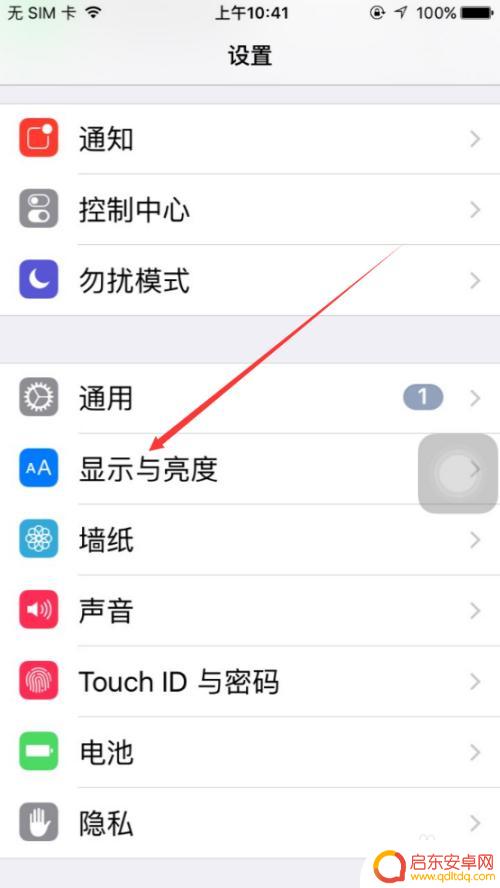
3.在显示与亮度界面上,点击【字体大小】,如下图所示。
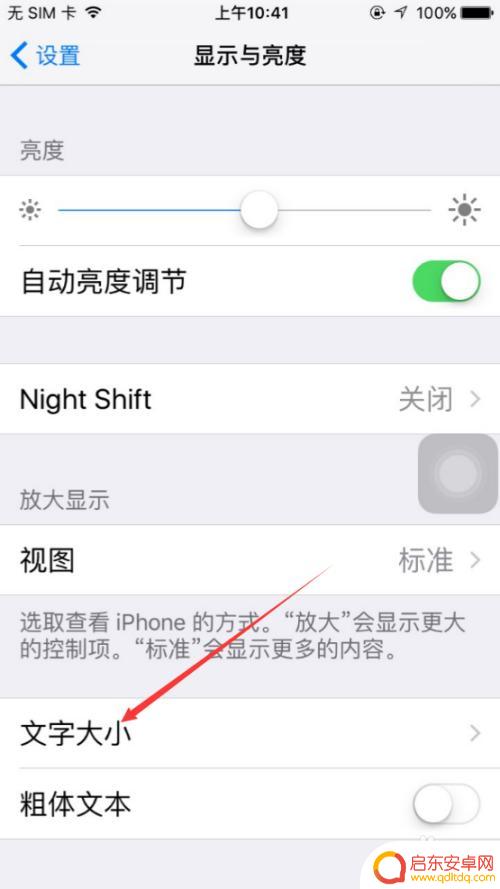
4.在苹果手机字体大小界面里可以看到有个滑块,移动滑块可以调整文字大小。如下图所示。
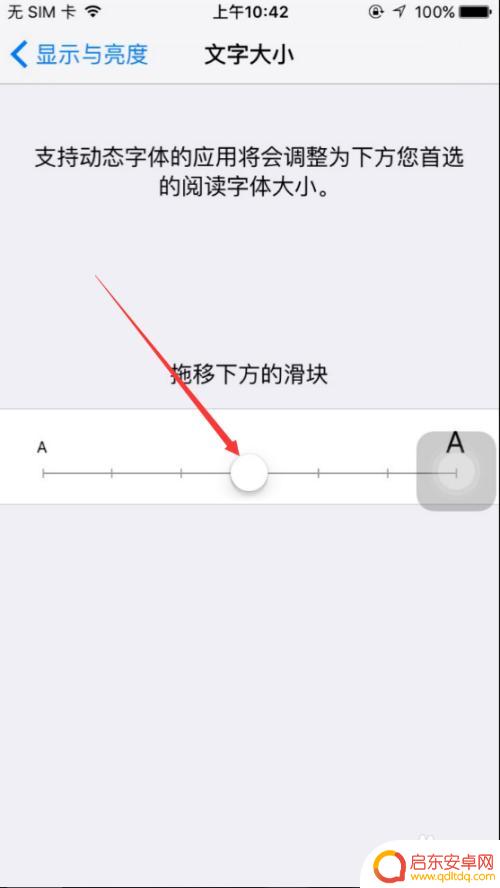
5.将下面的滑块向右滑动后,上面的文字对应的变大了,如下图所示。
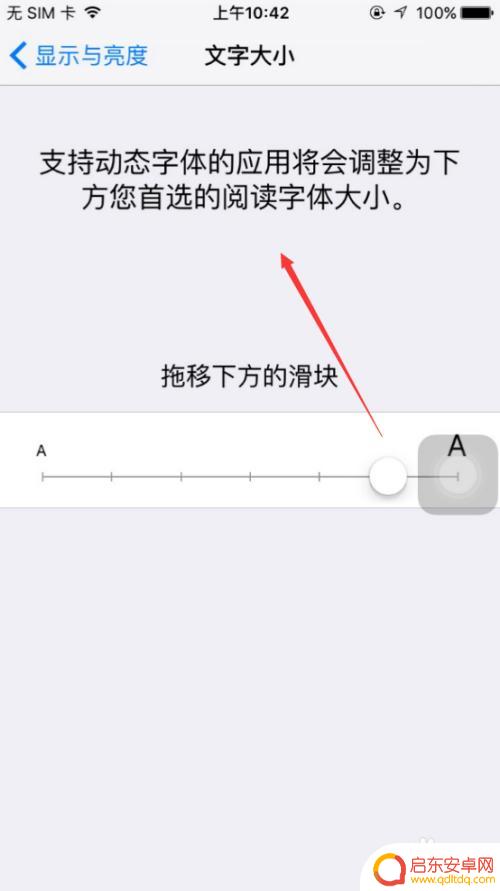
6.设置好苹果文字大小后,我们在打开备忘录,输入几个文字看看效果吧。
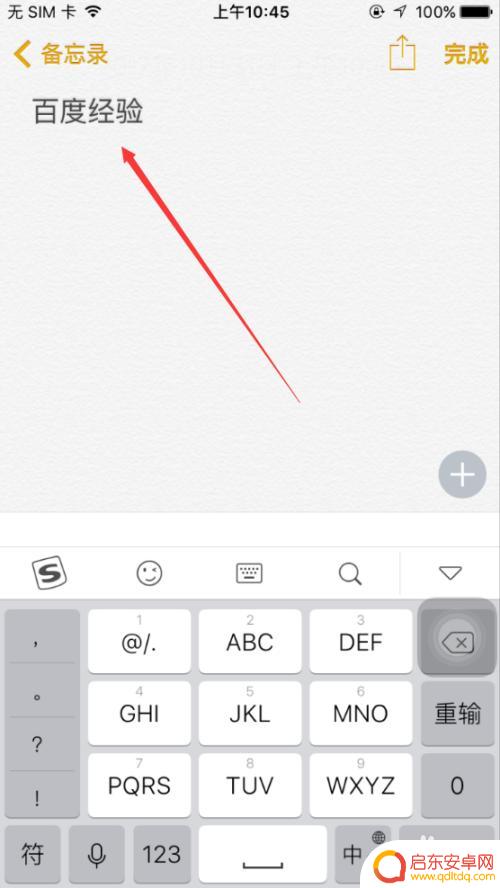
以上是关于如何在苹果手机上调整字体大小的全部内容,如果您遇到这个问题,您可以按照以上方法进行解决,希望对大家有所帮助。
相关教程
-
苹果手机字体大小在哪里调整 iPhone怎么调整字体大小
在使用苹果手机时,我们可能会遇到字体大小不合适的情况,这时就需要调整字体大小来适应个人的需求,那么在iPhone中,如何调整字体大小呢?其实很简单,只需要进入设置-显示与亮度-...
-
怎么调苹果手机的文字大小 iPhone字体大小设置教程
在日常使用苹果手机的过程中,我们经常会遇到文字大小不合适的情况,有时文字太小难以辨认,有时又因为字体过大而影响阅读体验,如何调整苹果手机的文字大小呢?...
-
OPPO手机怎么字体变大 OPPO手机怎么调整字体大小
在日常使用手机的过程中,有时候我们会发现字体太小看不清楚,或者是想要调整字体大小来适应自己的习惯,对于OPPO手机用户来说,调整字体大小非常简单。只需要在设置中找到字体大小选项...
-
手机设置怎么改字体样式 iPhone字体风格更改步骤
在iPhone手机上,改变字体样式是一项常见的操作,可以让用户个性化定制自己的手机界面,改变字体风格可以让手机界面更加美观,也可以根据个人喜好调整字体大小和颜色,提高阅读体验。...
-
手机短信字体太小怎么设置 小米手机如何调整短信字体大小
在日常使用手机短信时,有时候会遇到短信字体太小的问题,让人难以阅读,对于小米手机用户来说,如何调整短信字体大小成为了一个常见的问题。调整短信字体大小不仅可以让阅读更加方便,还能...
-
苹果手机最新到ios16字体大小设置在哪里 iPhone如何调整字体颜色
在iPhone中,我们经常会遇到需要调整字体大小和颜色的情况,特别是随着iOS 16的到来,苹果手机又增加了一些新的设置选项。对于这...
-
手机access怎么使用 手机怎么使用access
随着科技的不断发展,手机已经成为我们日常生活中必不可少的一部分,而手机access作为一种便捷的工具,更是受到了越来越多人的青睐。手机access怎么使用呢?如何让我们的手机更...
-
手机如何接上蓝牙耳机 蓝牙耳机与手机配对步骤
随着技术的不断升级,蓝牙耳机已经成为了我们生活中不可或缺的配件之一,对于初次使用蓝牙耳机的人来说,如何将蓝牙耳机与手机配对成了一个让人头疼的问题。事实上只要按照简单的步骤进行操...
-
华为手机小灯泡怎么关闭 华为手机桌面滑动时的灯泡怎么关掉
华为手机的小灯泡功能是一项非常实用的功能,它可以在我们使用手机时提供方便,在一些场景下,比如我们在晚上使用手机时,小灯泡可能会对我们的视觉造成一定的干扰。如何关闭华为手机的小灯...
-
苹果手机微信按住怎么设置 苹果手机微信语音话没说完就发出怎么办
在使用苹果手机微信时,有时候我们可能会遇到一些问题,比如在语音聊天时话没说完就不小心发出去了,这时候该怎么办呢?苹果手机微信提供了很方便的设置功能,可以帮助我们解决这个问题,下...